- Motorola SBG6580 Router Login
- trin til login-Router
- standard Loginindstillinger for Tidsadvarsel
- Log router i INTERNETSØGEREN
- Skift trådløst SSID-netværksnavn
- Tips til ændring af adgangskode til trådløst internet
- Sådan ændres loginadgangskode og brugernavn
- for at ændre Login-adgangskode
- Tidsvarner Login IP-adresse fungerer ikke
- Sådan nulstilles fabriksindstillingen router?
Motorola SBG6580 Router Login
jeg er sikker på, at du er bruger af Internet service, fordi du læser denne brugervejledning. Du vil muligvis logge ind for at ændre SSID, adgangskode eller opgradere for at holde det problemfrit. Der er en masse tredjeparts router understøttes af tid varsler kabel service fra førende modem mærker.
Arris, Motorola, Technicolor, Cisco, Netgear nogle populære modem dem, der er kompatible med Spectrum tid varsler kabel-tjenester. Vi har allerede offentliggjort en brugervejledning til login til Arris modem, Technicolor modem login. I denne artikel får du en simpel brugermanual til at logge ind på Motorola SBG6580 kabel trådløst modem.
du skal tilslutte routeren med kabelforbindelse eller trådløs forbindelse for at logge ind på internetgrænsefladen. Følg trin for trin om, hvordan du logger ind.
- Sådan kontrolleres, hvem der er tilsluttet min trådløse forbindelse
trin til login-Router
denne tutorial bruger Motorola SBG680 trådløse kabelmodem til at logge ind.
indledende trin er forbindelsen til modemet ved hjælp af en Ethernet-ledningsforbindelse eller trådløs forbindelse.
Tilslut din PC ved hjælp af kablet LAN-kabel eller trådløst internet fra bærbar computer.
du har brug for Tidsadvarsel standard Loginindstillinger for at få adgang til GUI.
- 192.168.1.1 / Sådan logger du på router
standard Loginindstillinger for Tidsadvarsel
standardindstillingen for tidsadvarselskabel godkendt modemliste til opsætning første gang.
Standardadvarsel Login IP-adresse og brugernavn adgangskode fungerer forskellige kombinationer afhængigt af routerens mærke og modeller.
tid varsler kabel login IP-adresse: 192.168.0.1
Modem brugernavn adgangskode
Arris admin adgangskode
Arris/Motorola SBG6580 admin Motorola
Technicolor/Thomson/RCA admin adgangskode
Thomson/RCA DVG875A ingen Brugernavn admin
Ubee/Ambit bruger bruger
Ubee/Ambit 36c /DVV 32CB Admin se enhedsetiket*
Log router i INTERNETSØGEREN
Åbn Internetsøgere som f.eks.
efter et par sekunder får du en router-login-side, der beder om et login-brugernavn og en adgangskode, der skal godkendes.
brug brugernavnadgangskoder som trykt på modemetiketten, eller prøv ovenstående kombination.
Sådan tilføjes anden router i det samme netværk
Trådløs indstilling tilgængelig under fanen Trådløs som vist nedenfor billede.
gå til Indstillinger for trådløst– primært netværk
1: primært netværk: aktiveret
netværksnavn SSID: Motorola-3be50 (skift dette standard SSID med nyt trådløst internetnavn)
2: Skift nu adgangskoder til trådløst internet.
APV/APV2-kryptering: AES
APV foruddelt nøgle: APV-trådløs adgangskode (indstil en stærkere trådløs adgangskode)
- Comcast godkendte modemer og routere
Tips til ændring af adgangskode til trådløst internet
få punkter, du altid skal huske på, mens du ændrer adgangskode til trådløst internet router og modemer.
- Brug altid blandingstastkombinationsadgangskoden Inkluder alfa numerisk og specialtegn.
- Brug aldrig trådløst internet adgangskode Dit mobilnummer, fødselsdato eller adresse, der nemt kan gætte.
- Behold Skift adgangskode til trådløst internet gang på gang for at sikre trådløst internet
tryk på knappen Anvend for at gemme indstillinger.
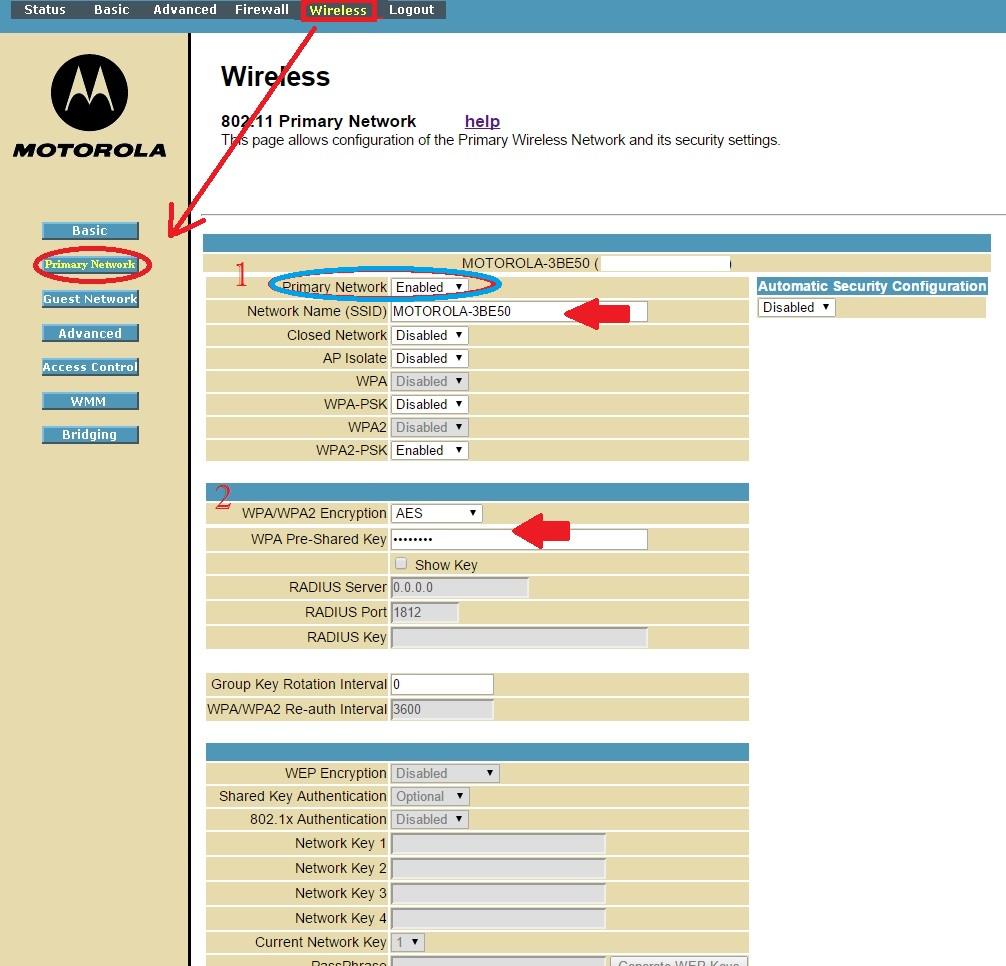
næste trin til at sikre ændringer i hjemmenetværket tidsadvarsel router login adgangskode fra standardadgangskoden.
Loginadgangskodeindstillinger tilgængelige under fanen status.
Status – sikkerhed
vælg Skift brugernavn mulighed for at ændre brugernavnet
indtast nuværende Brugernavn: admin (standard)
indtast nuværende adgangskode: admin (brug din nuværende adgangskode)
Indtast nye brugere navn: det indstillede nye Brugernavn, du ønsker
Indtast nyt brugernavn igen: skriv nyt brugernavn igen for at bekræfte.
for at ændre Login-adgangskode
Vælg indstillingen Skift adgangskode.
Indtast brugernavn: admin
indtast nuværende adgangskode: adgangskode(Brug din nuværende adgangskode, hvis du allerede ændrer)
Indtast ny adgangskode: Toc-login-adgangskode (Opret ny login-adgangskode)
Indtast ny adgangskode igen: skriv ny adgangskode igen for at bekræfte.
Anvend indstillinger for at bekræfte og logge router og logge ind med et nyt brugernavn og adgangskode for at bekræfte ændringer.
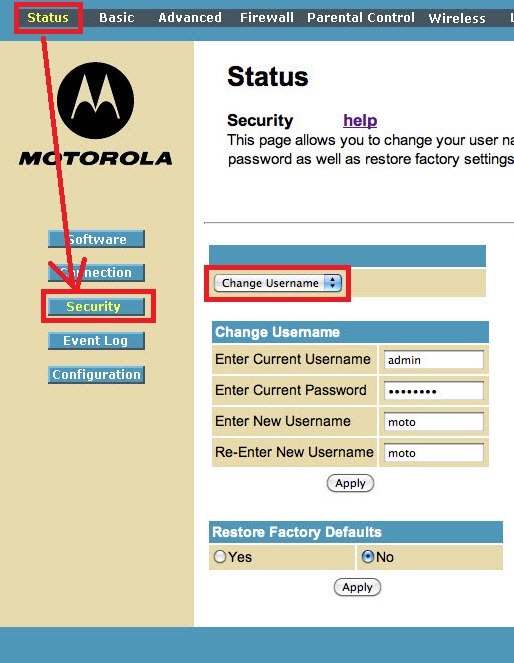
dette er en enkel måde at logge ind på to router for at ændre trådløse indstillinger. Hvis du står over for problemer, mens du logger ind på routerindstillinger eller måske standard login IP ikke fungerer, skal du læse nedenstående trin for at løse loginproblemet.
- sådan fabriksindstilles D-Link trådløs Router
Tidsvarner Login IP-adresse fungerer ikke
hvis du ikke kan få adgang til Toc login IP-adresse på grund af et netværkskonfigurationsproblem eller noget andet.
sørg for, at den IP-adresse, du har adgang til, udskrives til routeretiketten og ikke allerede er ændret.
sørg for, at din bærbare/stationære LAN-indstillinger er i DHCP-tilstand.
du kan tjekke Detaljer om Lan-indstillinger for PC for at bekræfte IP-adgang via pc, der er login-IP til routeren.
hvis du stadig står over for fejlen, kan du gå hårdt nulstilling af to router.
- Sådan løses dette sted kan ikke nås fejl
Sådan nulstilles fabriksindstillingen router?
hvert modem og router giver mulighed for fejlsikret tilstand, hvis loginindstillingerne ikke fungerer.
- gør Fabriksindstillingsrouteren ved hjælp af nulstillingsknappen tilgængelig på routeren.
- se en lille nulstillingsknap eller et lille hul for at gøre routeren nulstillet til standard.
- brug en nål til at trykke på reset-knappen.
- tryk på reset-knappen og hold den nede i 10-15 sekunder, og slip knappen.
- vent, indtil routeren genstarter og ping standard login IP-adresse som udskrevet til router sticker.